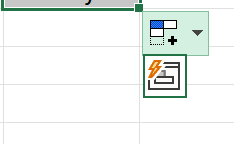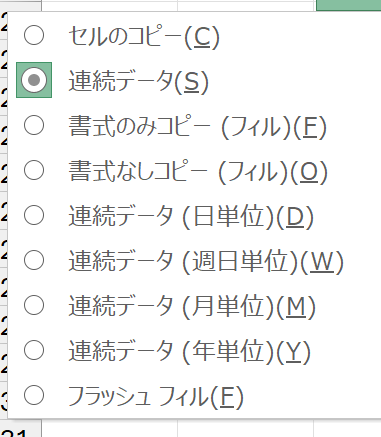証券会社から届くメールにあるリンク
以前にも書いたのだけれど、証券会社から届くメールにあるリンクが気になって仕方がない。
私は、証券会社2社で口座を持っている。海外在住が決まってから、全て持ち株は売却していて、海外に住み始めてから新たな取引をしていない。日本で納税していないので面倒なことになりたくないからなのだけど、それでもログインをしないといけない場面がある。今年の初めにオンラインで証券口座の乗っ取りがあったため、新たなセキュリティを証券会社が採用したりして、そのためにログインを求められたりする。
2社のうちの片方は、数か月前にメールからリンクが全て消えた。ただ、もう一社のほうは、ログインするデバイスが変わったときの本人確認の目的として、通常のログイン手順の前にひと手間が必要なのだけれど、ウェブ上でこのひと手間を操作をしたのちにメールが届き、そのメールにあるリンクをクリックすることでその先に進めることができるようになっている。
口座乗っ取り事案が報道で再三伝えられていた時に、犯人は、正当な口座の所有者に偽リンクを送り、そこに入力されるユーザー名やパスワードを見ながら、犯人が本当のサイトにログインする、という手口が説明されていた。だから、自分が手続きしてすぐに証券会社からメールが送られてきたとしても、それが偽メールで犯人が裏でほぼ同時に口座に手を掛けているのではないかとの疑いが晴れず、正直、必要な手続きであってももうやめてしまおうかと思う。
よい解決策は浮かばないが、メールリンクさせるのだけはどうかやめて欲しい。携帯アプリとPCブラウザーで連動するセキュリティとか、手間がかかるのは受け入れるので、メールのリンククリックは勘弁してほしいのが私の希望(携帯アプリは、スマホでない人が反対するだろうけれど)。対策をするように監督省庁から指導されていて、急ぎ何かをやる必要があったのかもしれないけれど、ある証券会社の対策にはやってる詐欺というか、魂が入っていないというか、対策している雰囲気を出すためだけのもののように感じている。そこんとこに指導は入らないのか?